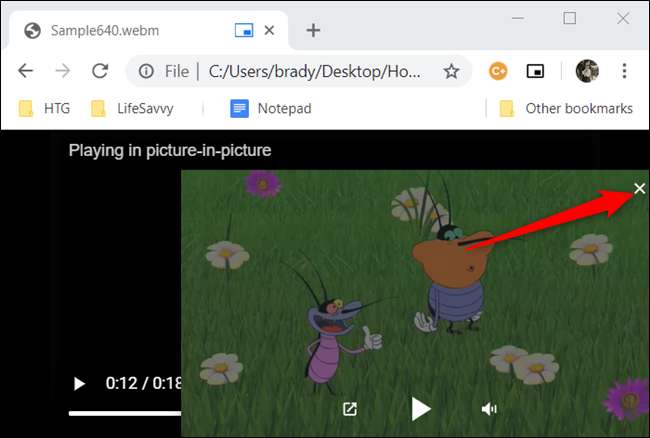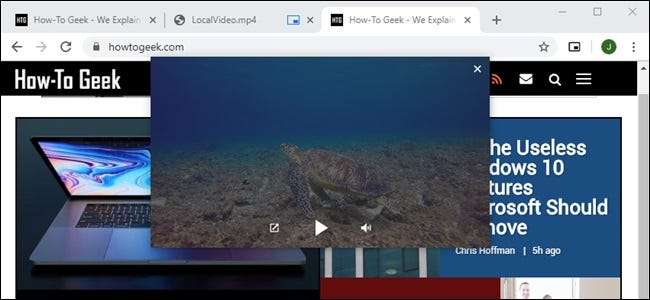
Розширення "Картинка в картинці" (PiP) для Google Chrome дозволяє переглядати відео в Інтернеті в режимі PiP. Однак, якщо ви хочете переглянути відео з локального диска, ви можете використовувати Chrome, щоб відтворити його у вікні PiP.
Для цього посібника ви можете скористатися будь-яким із вбудований режим PiP або офіційне розширення Chrome. Якщо ви цього ще не зробили, перейдіть до веб-магазину Chrome і встановіть розширення PiP продовжувати.
ПОВ'ЯЗАНІ: Як увімкнути функцію "Картинка в картинці" в Chrome
Примітка: Не всі формати відеофайлів підтримуються для відтворення в Google Chrome. Однак Chrome підтримує WebM і MP4 формати, хоча деякі файли MP4 можуть не відкриватися через різні типи кодеків.
У цьому посібнику ми будемо використовувати Windows як операційну систему. Процес повинен однаково працювати на всіх настільних платформах, включаючи macOS, Linux та Chrome OS.
Щоб розширення Google PiP працювало з файлами, що зберігаються локально на вашому комп’ютері, вам слід надати розширення дозвіл на доступ до URL-адреси файлу. Клацніть правою кнопкою миші піктограму розширення, розташовану на панелі інструментів, а потім виберіть "Керувати розширеннями".
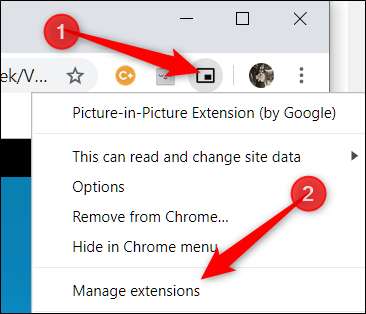
Прокрутіть униз, поки не з’явиться повідомлення «Дозволити доступ до URL-адрес файлів», і переведіть перемикач у положення «Увімкнено».
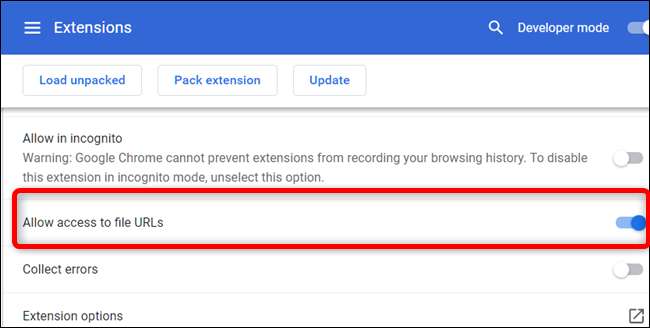
Далі перейдіть до папки відео, яке ви хочете переглянути в Chrome. Клацніть правою кнопкою миші на відео, наведіть вказівник на пункт «Відкрити за допомогою», а потім натисніть «Google Chrome».
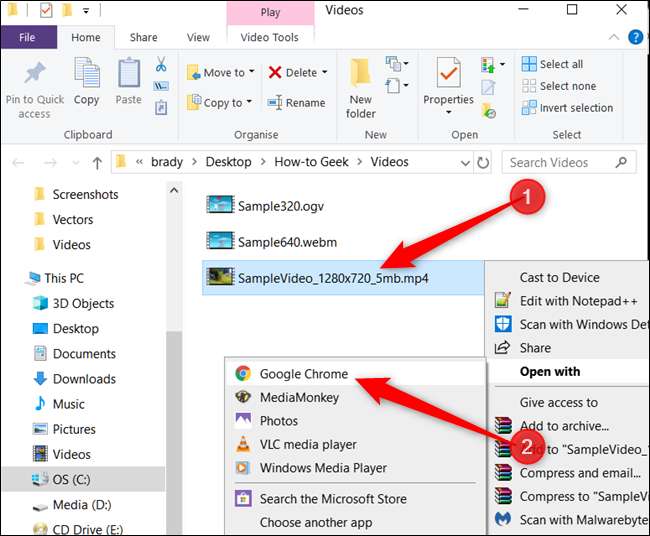
Якщо ви не бачите Chrome як пропозицію, натисніть "Вибрати іншу програму" у контекстному меню, що відкриється. У списку програм виберіть "Google Chrome", а потім натисніть "OK".
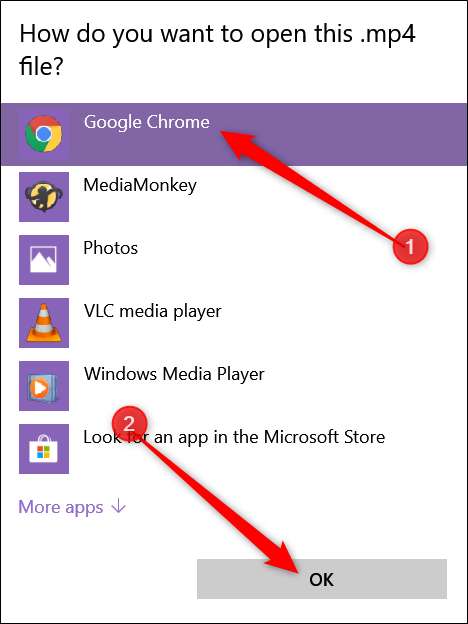
Крім того, ви можете перетягнути відеофайл безпосередньо на нову вкладку, і Chrome автоматично відкриє відео.
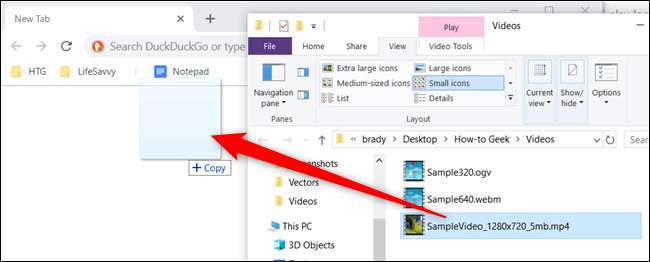
Після того, як відео відкриється, натисніть на піктограму розширення PiP, і відео з’явиться поверх усіх інших вікон у міні-програвачі.
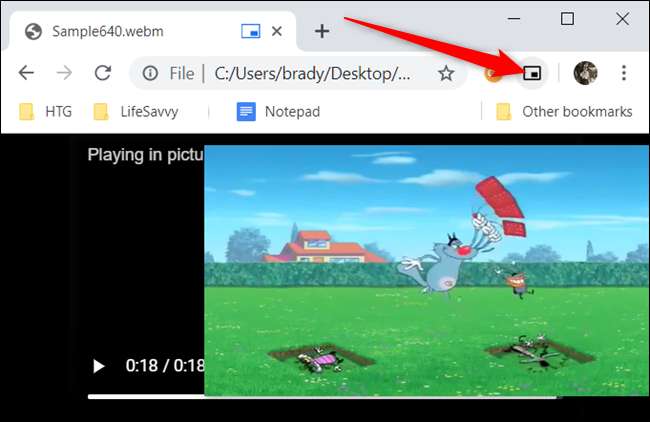
Якщо ви не використовуєте розширення Chrome і натомість хочете використовувати вбудована функція PiP , клацніть правою кнопкою миші на відео, а потім натисніть «Картинка в картинці».

Як і будь-яке інше відео в режимі PiP, ви можете переміщати програвач, перетягуючи його в будь-яке місце на екрані.
Після завершення відео натисніть кнопку «X» у вікні міні-програвача, щоб закрити його, або виберіть піктограму зі стрілкою внизу ліворуч програвача, щоб повернутися на вкладку, де відтворювалося відео.